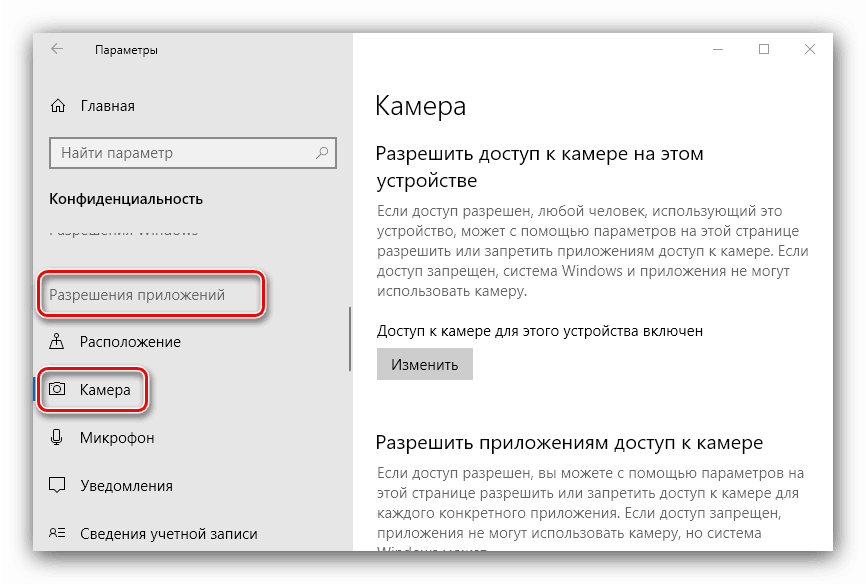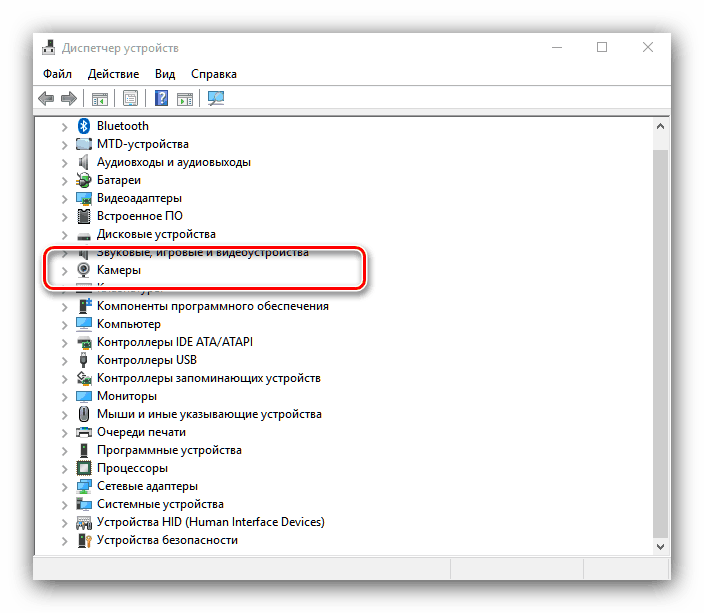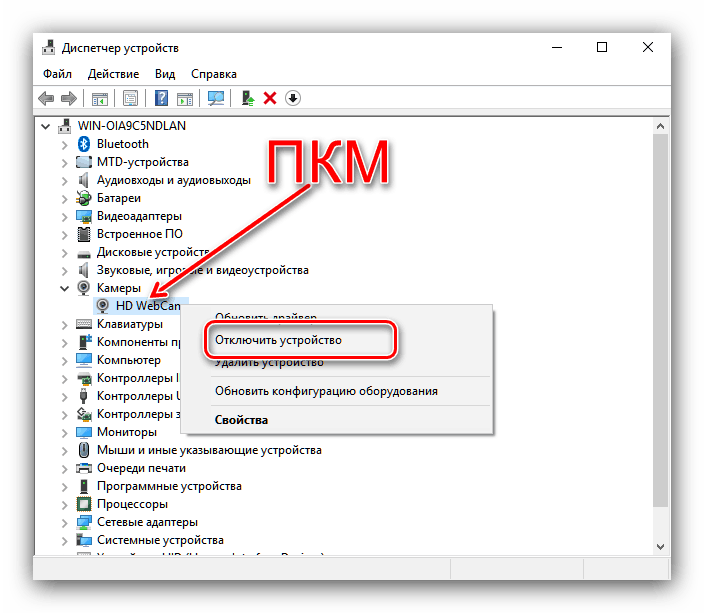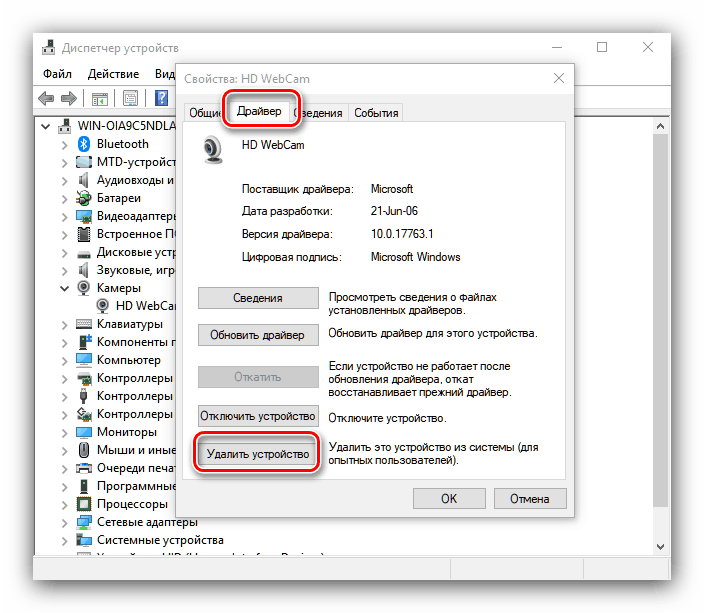Изключване на фотоапарата на лаптоп с Windows 10
Много потребители се интересуват от запазването на личната информация. Предишните версии на Windows 10 имаха проблеми с нея, включително достъп до камерата на лаптопа. Ето защо днес изпращаме инструкции за деактивиране на това устройство в лаптопи с инсталиран дузина.
Съдържанието
Деактивирайте камерата в Windows 10
Можете да постигнете тази цел по два начина - като забраните достъпа до камерата за различни видове приложения или като го деактивирате изцяло чрез “Device Manager” .
Метод 1: Изключете достъпа до уеб камерата
Най-лесният метод за решаване на въпросния проблем е да се използва специална опция в “Параметри” . Действията изглеждат така:
- Отворете "Настройки" с клавишната комбинация Win + I и кликнете върху елемента "Поверителност" .
- След това отидете в раздела "Разрешения за кандидатстване" и отидете в раздела "Камера" .
![Покана за разрешения за приложение, за да деактивирате камерата на лаптоп с Windows 10]()
Намерете плъзгача на захранването и го преместете в позиция „Изкл.“ .
- Затворете "Опции" .
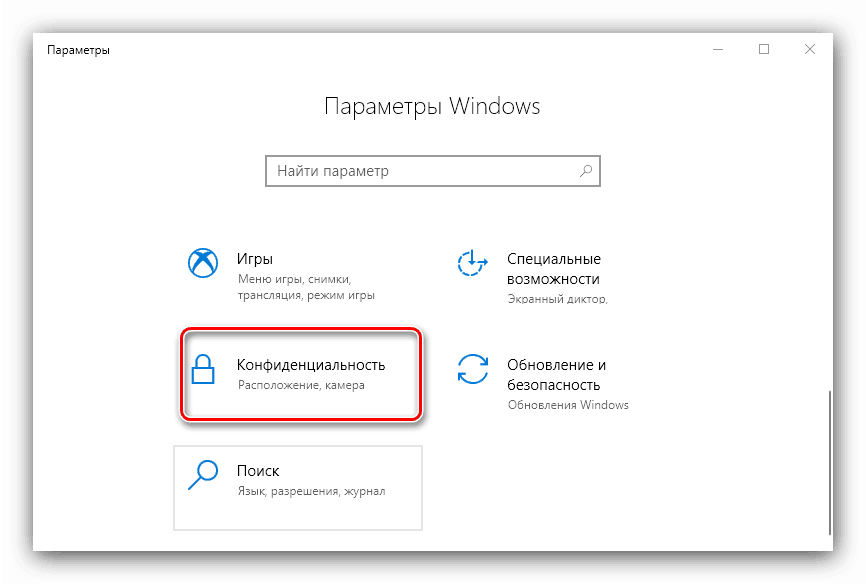
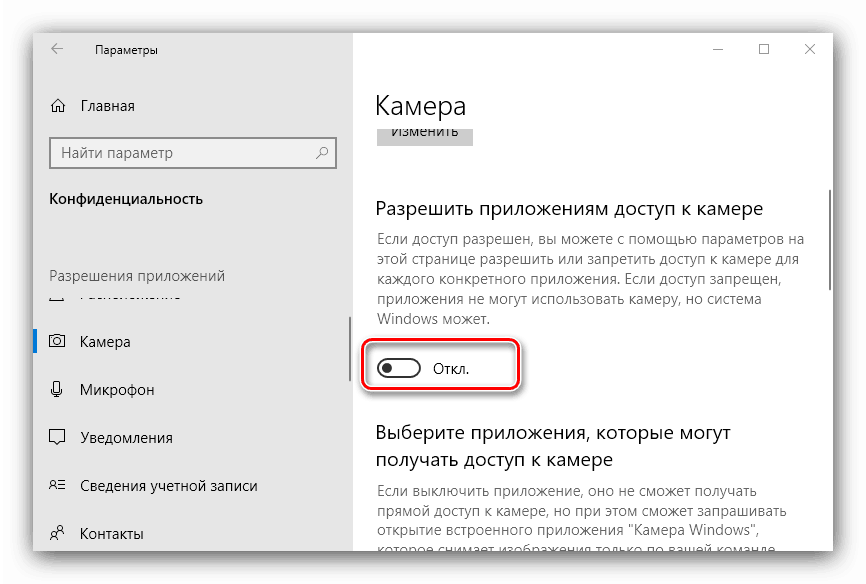
Както виждате, операцията е елементарна. Простотата има своя недостатък - тази опция не винаги работи надеждно, а някои вирусни продукти все още имат достъп до камерата.
Метод 2: Диспечер на устройствата
По-надежден вариант за деактивиране на камерата на лаптопа е да го деактивирате чрез диспечера на устройствата .
- Използвайте клавишната комбинация Win + R, за да стартирате помощната програма Run, след това въведете полето за въвеждане комбинацията devmgmt.msc и натиснете OK .
- След стартиране на инструмента внимателно прегледайте списъка на свързаното оборудване. Камерата обикновено се намира в секцията "Камера" , отваря се.
![Отворете камерите, за да ги изключите на лаптоп с Windows 10]()
Ако няма такъв раздел, обърнете внимание на блоковете „Звук, игри и видео устройства“ , както и на „HID устройства“ .
- Обикновено уеб камера може да бъде разпозната от името на устройството - така или иначе, в нея се появява думата Камера . Изберете желаната позиция, след това кликнете върху нея с десния бутон на мишката. Появява се контекстно меню, в което се избира опцията "Disable Device" .
![Изключете камерата на лаптоп с Windows 10 през контролера]()
Потвърдете операцията - сега камерата трябва да бъде изключена.
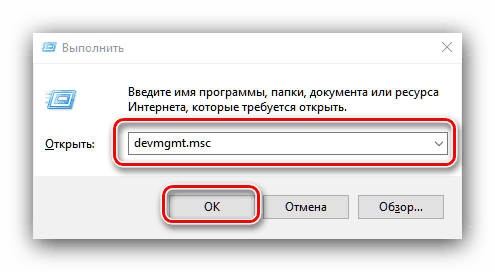
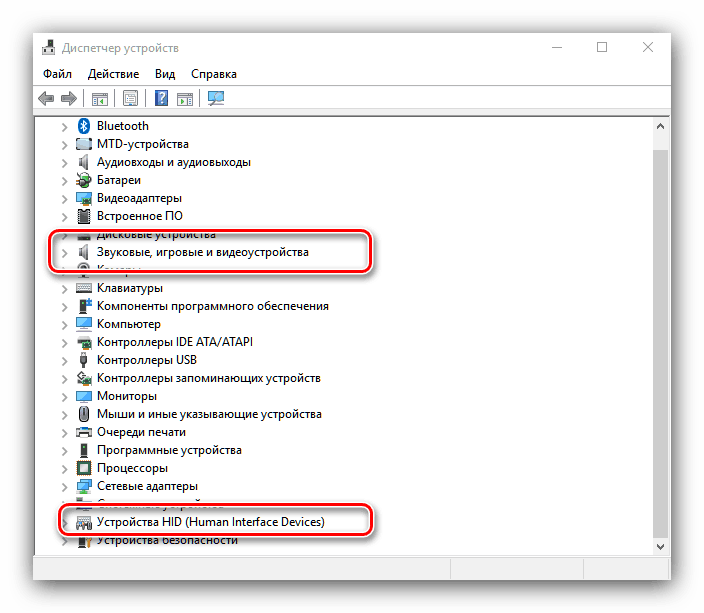
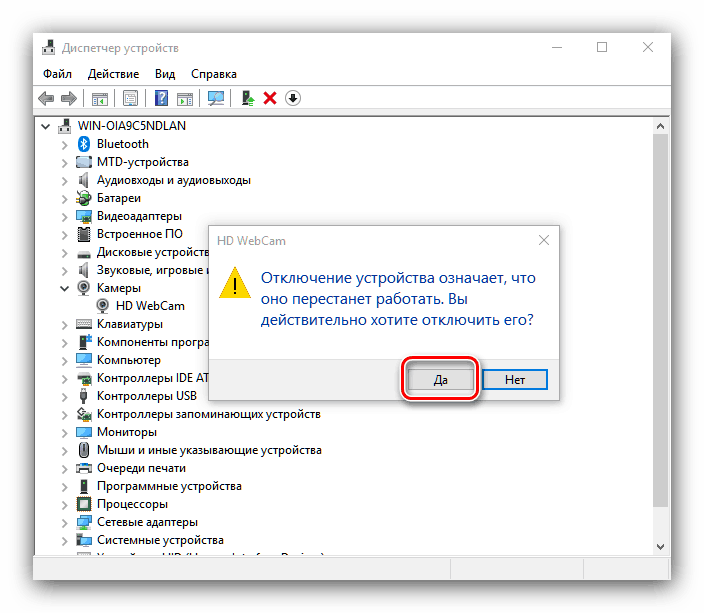
Чрез "Device Manager" можете също да премахнете драйвера на устройството, за да улови изображението - този метод е най-радикален, но и най-ефективен.
- Следвайте стъпки 1-2 от предишните инструкции, но този път в контекстното меню изберете "Свойства" .
- В "Properties" отидете в раздела "Driver" , в който кликнете върху бутона "Delete device" .
![Премахнете устройството, за да изключите камерата на лаптоп с Windows 10]()
Потвърдете изтриването.
- Готово - драйверът на устройството е премахнат.
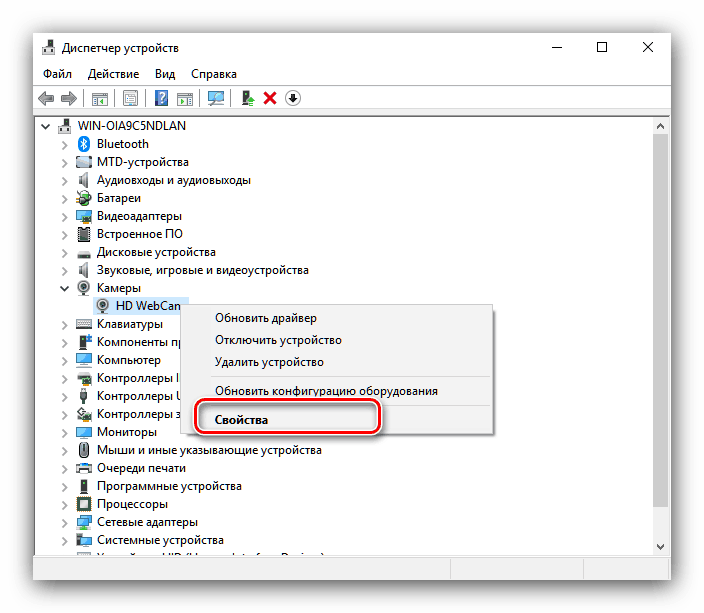
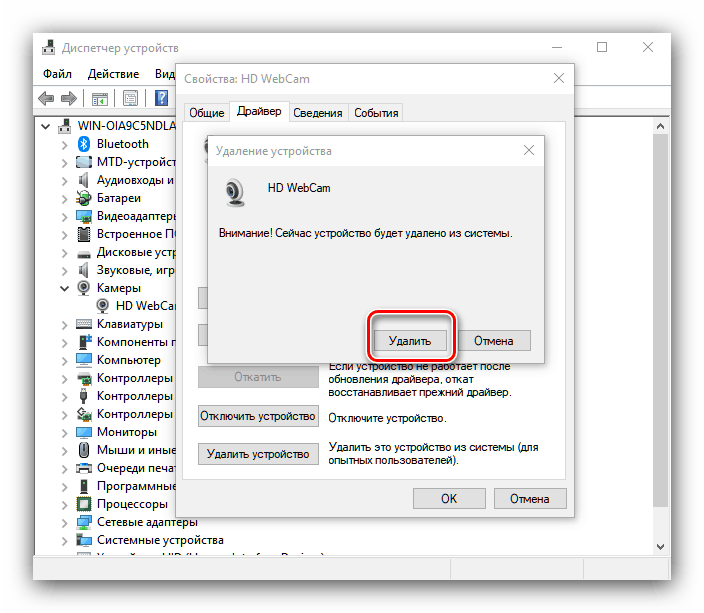
Този метод е най-радикален, но резултатът е гарантиран, защото в този случай системата просто престава да разпознава камерата.
По този начин можете напълно да деактивирате уеб камерата на лаптоп с Windows 10.